win8系统更改文件权限的方法
摘要:管理员权限在win8系统下并不是最高权限,所以在有些时候修改和删除文件会出现权限不足,无法修改和删除的情况,可以通过更改权限来实现目的,很实...
管理员权限在win8系统下并不是最高权限,所以在有些时候修改和删除文件会出现权限不足,无法修改和删除的情况,可以通过更改权限来实现目的,很实用的小技巧,今天分享给大家,让大家都能在win8系统里修改文件。
方法/步骤
选中要删除文件,单击右键,选中编辑,在这个界面你可以看见什么用户可以有权修改这个文件
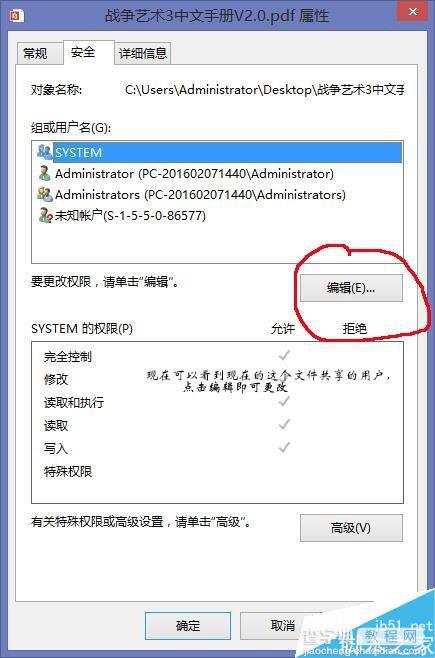
看着有点蒙,但是你不用管其他的,直接点击‘高级’选项
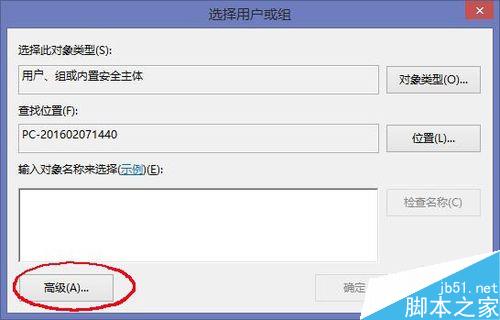
点击立即查找,向下浏览,选择Everyone,表示任何人可以修改文件,关键一步
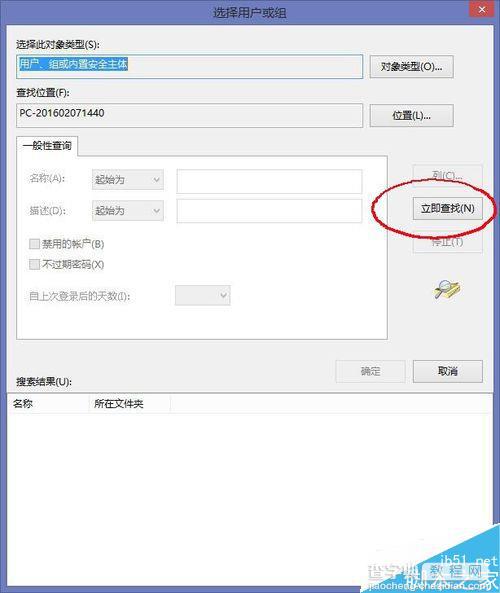
接下来就一直点确定,就是这么简单,选择完全控制选项卡,然后点确定
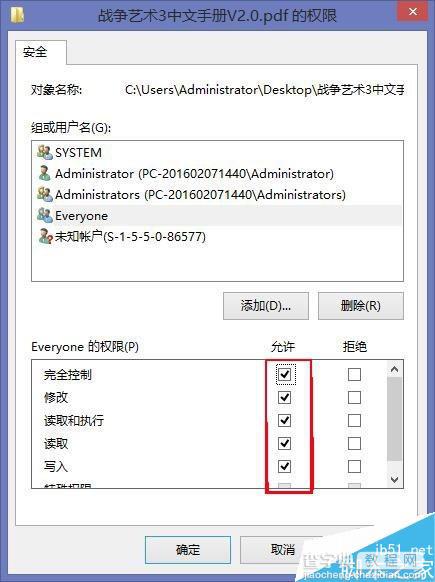
恭喜你可以删除你一直不爽的文件了,想删就删,注意系统文件的安全

注意事项
注意系统文件
数据宝贵,删除谨慎
【win8系统更改文件权限的方法】相关文章:
★ win10系统使用APMserv时提示80端口被占用的解决方法
★ win10如何取消隐藏文件?win10取消隐藏文件夹的方法
